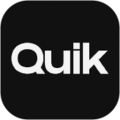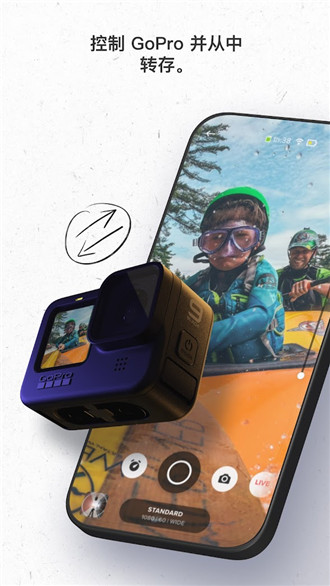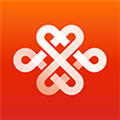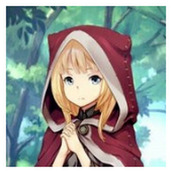gopro quik安卓版
应用介绍
goproquik安卓版帮助用户能够轻松的剪辑视频多样化的工具,满足了剪辑的需求。操作方便快捷,不管是剪辑什么样的视频都可以,比如说生活类,搞笑类等等。很多的图库资源丰富多彩免费的提供,添加了一些音乐,让剪辑的视频更加的独特有创意性,分享精彩的瞬间。
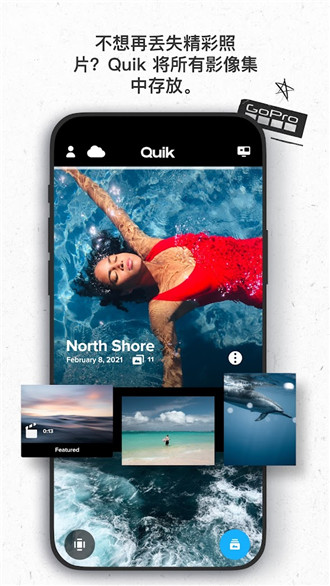
gopro quik安卓版怎么用?
一、【准备素材】
无论你是使用哪款 GoPro 相机完成的拍摄,都需要先通过 GoPro App 将视频导入手机本地相册(Fusion 拍摄的素材,需要先通过 GoPro App 进行 OverCapture,然后保存到手机本地相册)。需要提醒大家的是,在进行这个步骤操作的时候,强烈建议“截取”一下素材,这样可以避免之后使用 Quik 时,软件崩溃闪退现象发生,因为视频越长,你的手机需要处理的数据就越大,这样,必然会导致 Quik 崩溃

有两种方法:
1、可以在 GoPro App 里选择截取视频片段,只保留最多 15 秒的素材到手机相册里
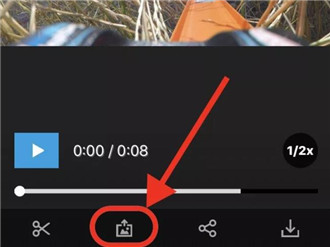
2、在手机相册里,选中视频素材,点击右上角“编辑”,然后拖动下方的范围选择框,截取出你想要呈现的精彩片段,时长越短越好
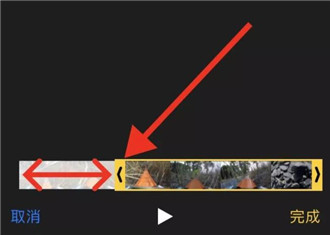
二、【导入素材】
打开手机版 Quik 软件,在正式开始之前,建议大家先点击右上角代表“设置”的图标,开启“1080p”以及“60 FPS”,这样可以确保输出的影片质量比较高。回到主界面,点击下方中间的“+”,然后选择刚才我们截取的那些片段,将它们导入 Quik。
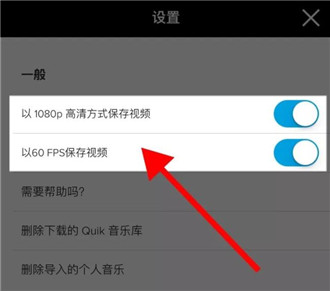
三、【选择模板】
1、导入素材之后,你会看到下面的界面,Quik 里面一共拥有 22 个模板,大家可以根据自己的喜好,挨个儿进行尝试,每个都点击一下。而且手机版 Quik 软件每个模板都有自己的转场特效,但是,这个转场特效并不能人为添加,它会根据你所选择的音乐、以及片段中的声音,自行随机添加转场特效,而且并不是每个片段中间都会添加特效,所以需要“碰运气”,但是可以肯定的是,两个素材如果分别只有一两秒,在这两个素材中间,是不会有特效的,手机版 Quik 软件不希望用太多选项令界面过度复杂
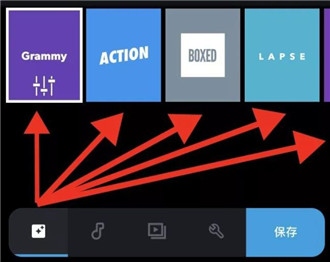
2、点击模板,会看到“字体”、“滤镜”以及“图形”三个选项,还是老方法,大家自己去点击看看。在这里不得不提一下,手机版 Quik 软件没有“调色”功能,只有“滤镜”选项,而且说实话,这些“滤镜”我个人不是很喜欢,所以绝大多数情况,我是直出色彩
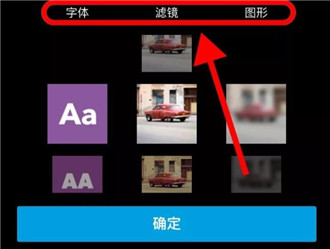
四、【选择音乐】
1、点击最下面左数第二个代表“音乐”的图标,进入音乐库选择音乐
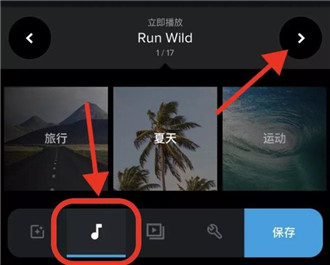
2、而且手机版 Quik 软件有一个非常好用的功能,那就是一键下载音乐库中所有音乐,非常方便,这样在选择音乐的时候,可以非常流畅地查找到你想要的离线音乐
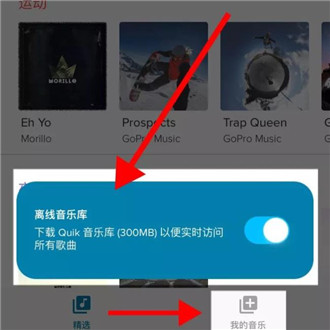
五、【编辑片段】
1、点击最下面左数第三个代表“编辑”的图标,进入片段编辑界面。一般模板里面第一个画面是文字
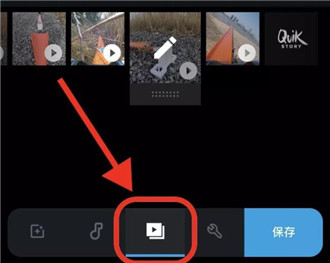
2、长按住任意一个片段,可以进行片段重新排列,以及删除的操作
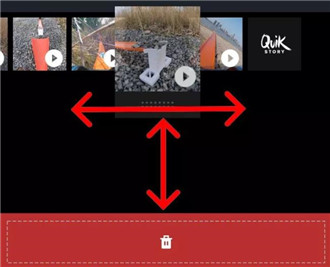
3、点击任意一个片段,进入详细编辑界面,里面一共有十个选项供大家操作,建议大家一个个去尝试一下,可以添加文字、可以开关调节音量大小、可以加速及放慢视频素材等等。我个人建议,先点击“修剪”,然后选择“手动”,进行片段选取
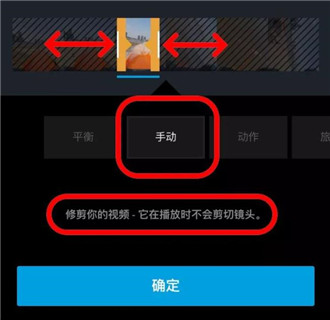
4、最后这个有“QuikStory”和“GoPro”标志的结尾画面,大家可以自己选择开启还是关闭
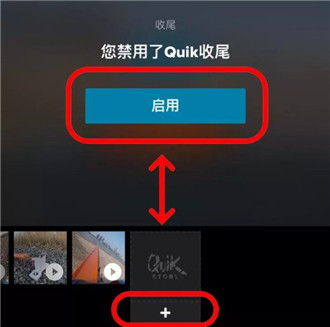
六、【影片设置】
1、点击最下面左数第四个代表“编辑”的图标,进入影片编辑界面。
2、在“格式”里,你可以调整自己的影片尺寸,分别是 16:9、1:1 和 9:16。
3、在“音乐开始”里,你可以手动移动所选取的音乐,找到你想要的音乐片段起始位置
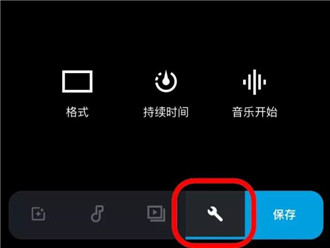
七、【保存影片】
点击最下面左数第五个写着“保存”二字的蓝色图标,进入分享界面
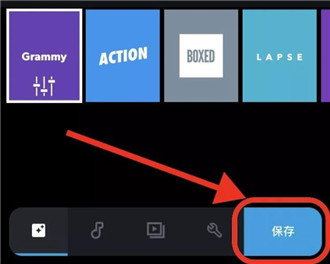
《goproquik安卓版》软件优势:
1.提供多样化的剪辑模板可以作为参考,让用户的剪辑变得更加的方便快速。
2.有自动修剪视频的功能,输入视频对于不足之处能够进行修剪设计。
3.让图片更加的清晰,音乐节奏感更加强烈,在图片上还可以添加一些特效。

《goproquik安卓版》软件亮点:
1.美颜滤镜的功能也是非常的强大,能够让图片更加的清晰。
2.根据个人的需求,自定义视频内容,对所有的照片还可以进行排列。
3.添加一些幻灯片或者表情符号,设计的更加有创意。
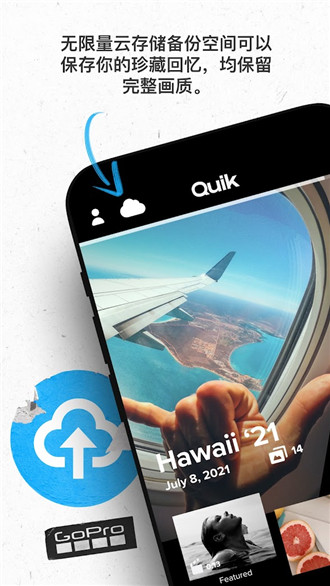
《goproquik安卓版》软件测评:
平台里提供了多元化的音乐曲库,包括有流行的炫酷的等等,根据图片的风格选择适合的音乐曲目添加,任意创作,对图片还可以进行修改设计,有强大的管理功能,能够管理手机相册排列有序,图片上不足之处进行修改设计,让剪辑的视频更加的完美。
- 无病毒
- 无广告
- 用户保障
应用信息
- 当前版本: v13.1
- 软件大小: 273M
- 运营状态: 运营中
- 权限说明:查看详情
- 隐私说明:查看隐私
- 应用语言:中文
- 开发者: 高途乐贸易(上海)有限公司
- 包名: com.gopro.smarty
- MD5: DAFF887A525E1624A469CB419A000D8B
- 系统要求: 安卓系统3.6以上